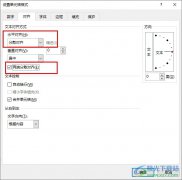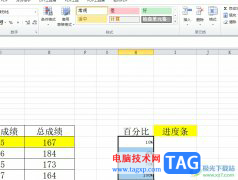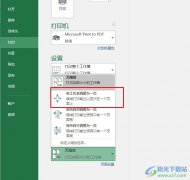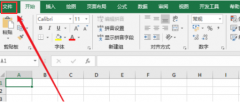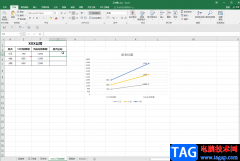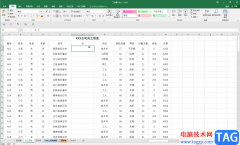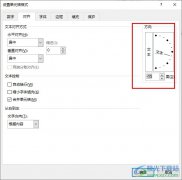很多小伙伴之所以喜欢使用excel程序来对表格文档进行编辑,就是因为Excel中的功能十分的丰富,能够满足我们对于表格文档编辑的各种需求。在使用Excel编辑表格文档的过程中,有的小伙伴可能会遇到表格中输入数据自动出现人民币符号的情况,这时我们只需要选中单元格,然后右键单击选择设置单元格格式,接着在数字的货币页面中,我们打开货币符号选项,最后在下拉列表中点击选择“无”,再点击确定选项即可。有的小伙伴可能不清楚具体的操作方法,接下来小编就来和大家分享一下Excel去除自动出现的人民币符号的方法。
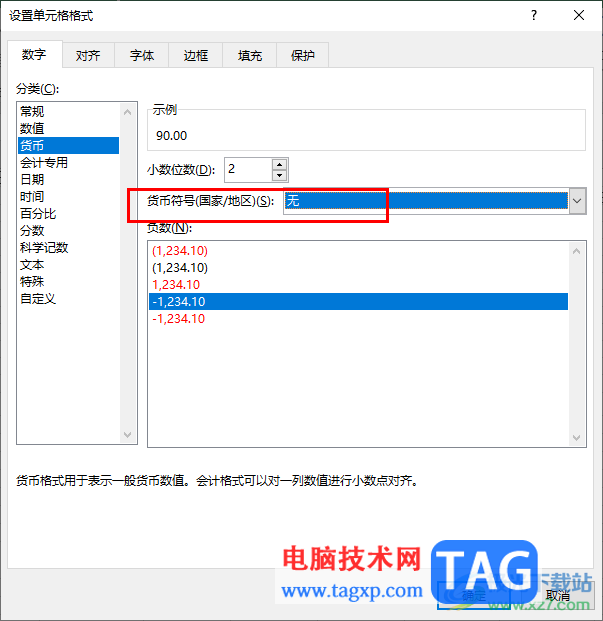
方法步骤
1、第一步,我们在电脑中右键单击一个表格文档,然后先点击打开方式选项,再选择Excel选项
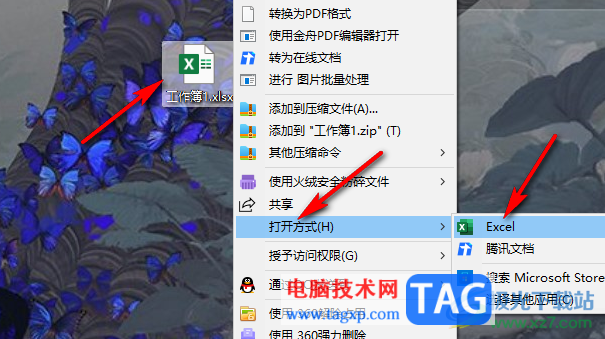
2、第二步,进入Excel页面之后,我们选中需要去除人民币符号的单元格,然后右键单击选择设置单元格格式选项
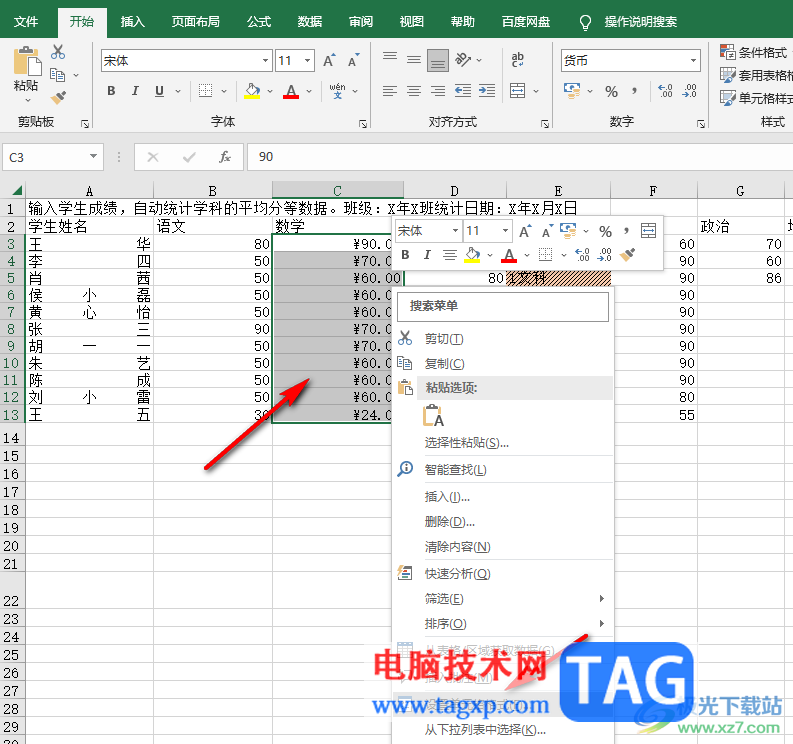
3、第三步,打开设置单元格格式弹框之后,我们在数字页面中先点击打开“货币”选项
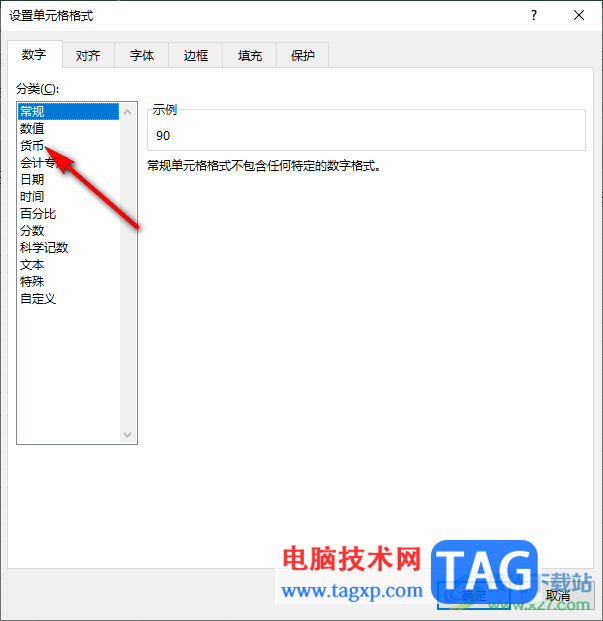
4、第四步,在货币页面中,我们点击打开“货币符号”选项右侧的箭头图标
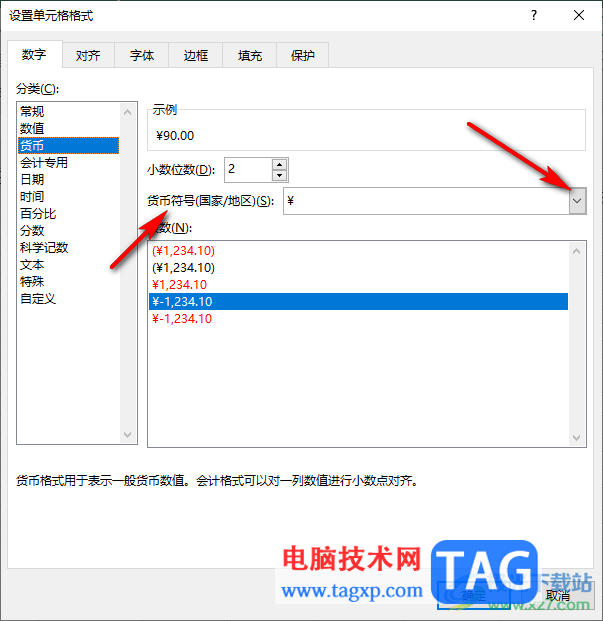
5、第五步,打开箭头图标之后,我们在下拉列表中选择“无”选项,然后再点击确定选项即可
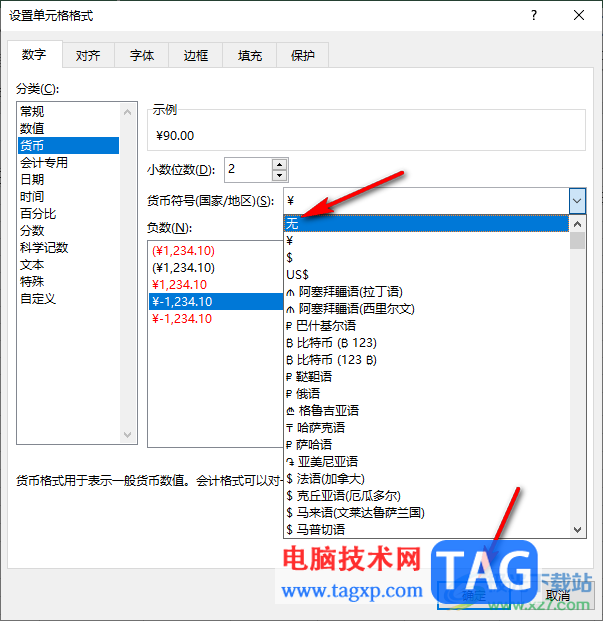
以上就是小编整理总结出的关于Excel去除自动出现的人民币符号的方法,我们选中带符号的单元格,然后右键单击选择设置单元格格式选项,接着在数字的货币页面中我们点击打开货币符号选项,最后在下拉列表中选择“无”,再点击确定选项即可,感兴趣的小伙伴快去试试吧。